写在前面
今天是2020年的最后一天,这一年我们过得实"鼠"不易,但不管怎么样,我们已经迈过去了,平安就好!
明天就是2021年了,希望朋友们在新的一年里“牛”转乾坤,祝大家新年快乐~
正文
个人不太喜欢百度网盘,但奈何身边朋友们分享文件用的最多的还是它,虽然转存比较快,但是如果不是会员的话,下载一定会让你抓狂。所以如果不想买会员的话,只能用时间来弥补,比如一台不关机的主机或者虚拟机。
之前大家需要在群晖上安装 windows 虚拟机跑百度网盘客户端,而现在我们可以直接在开销更小的 docker
中运行百度网盘客户端了。
安装
在 docker 注册表中搜索 baidunetdisk
,选择第三个 royzheng/baidunetdisk
,只有一个版本,双击直接下载。
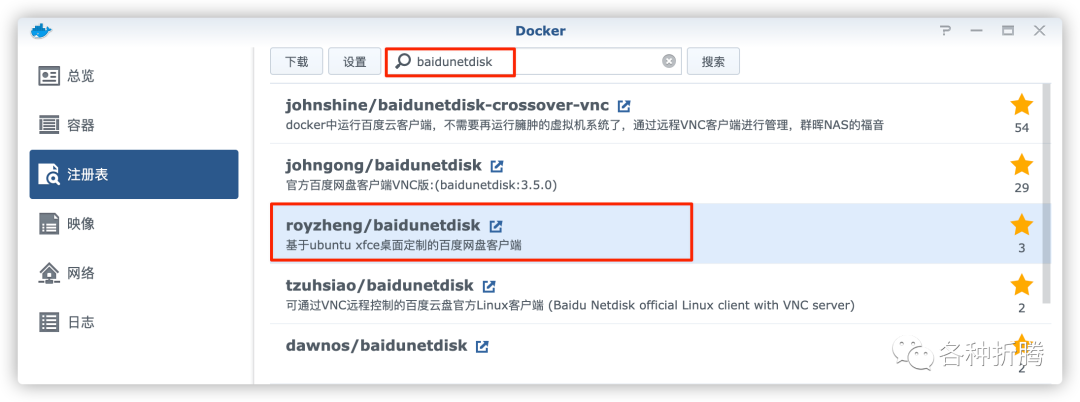
卷
在 docker
文件夹中,创建一个新文件夹,并将其命名为 baidunetdisk
,然后在 baidunetdisk
文件夹中创建两个新的子文件夹:分别命名为 config
,和 downloads
。

| 文件夹 | 装载路径 |
|---|---|
| /docker/baidunetdisk/config | /config |
| /docker/baidunetdisk/downloads | /downloads |
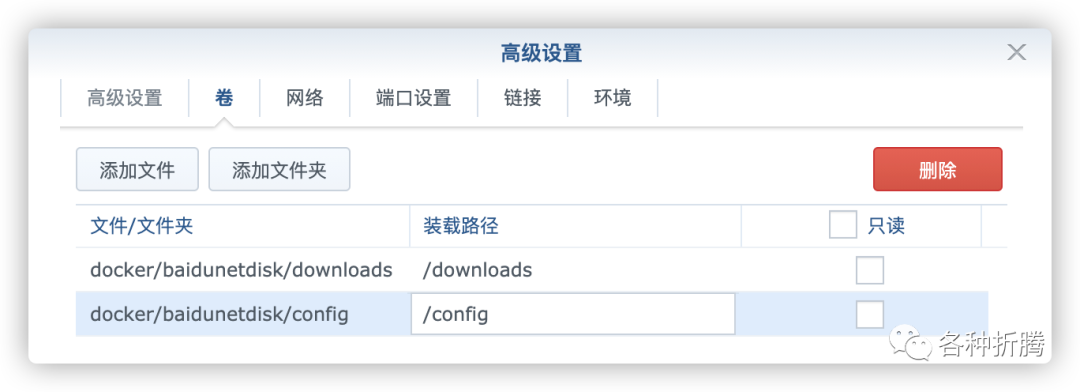
端口
VNC 的默认端口是 5901,VNC HTTP 的默认端口是 6901。
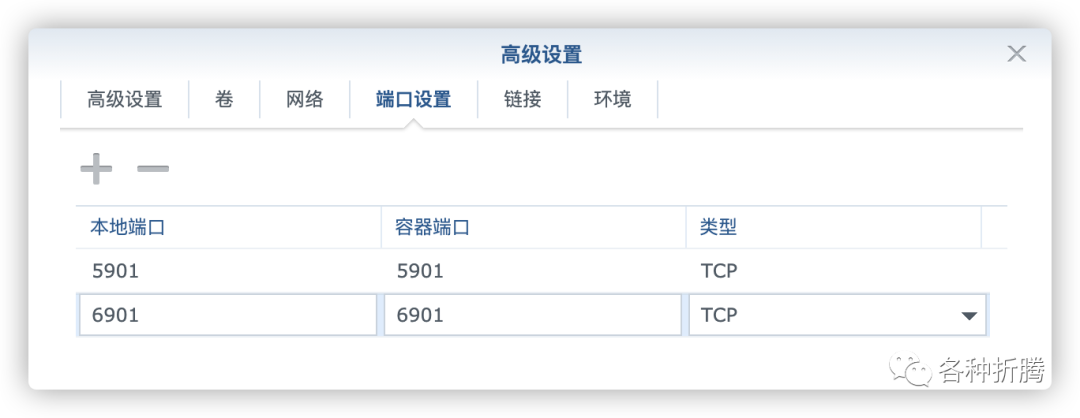
环境
环境变量 VNC_PW
是 vnc 的访问密码,默认为 vncpassword
,请修改为自己的密码,不能为空。
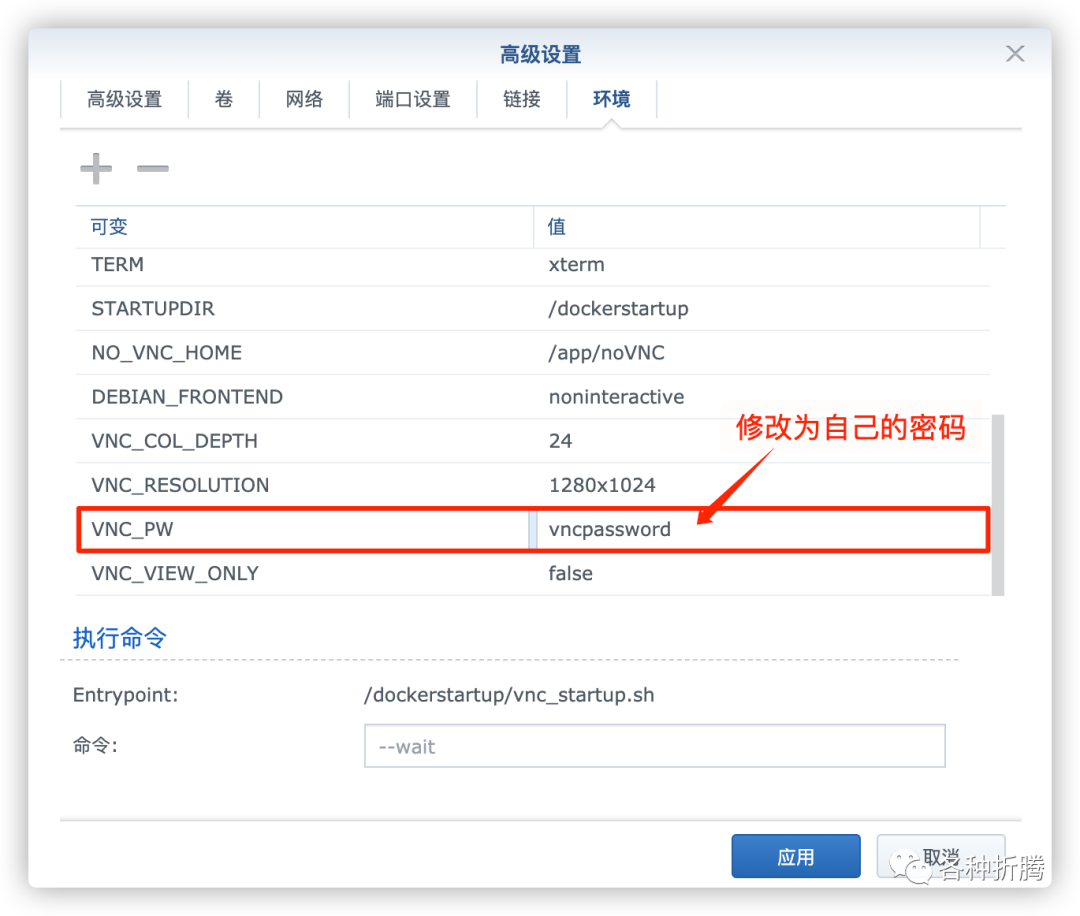
运行
在浏览器中输入 http://群晖:6901
,浏览器界面的顶部会有输入密码的框
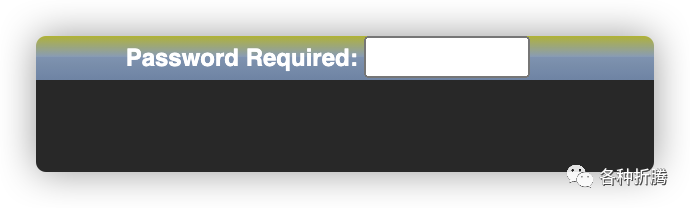
输入正确的密码后,可以看到桌面

双击桌面图标 Baidu Netdisk
来启动百度网盘客户端
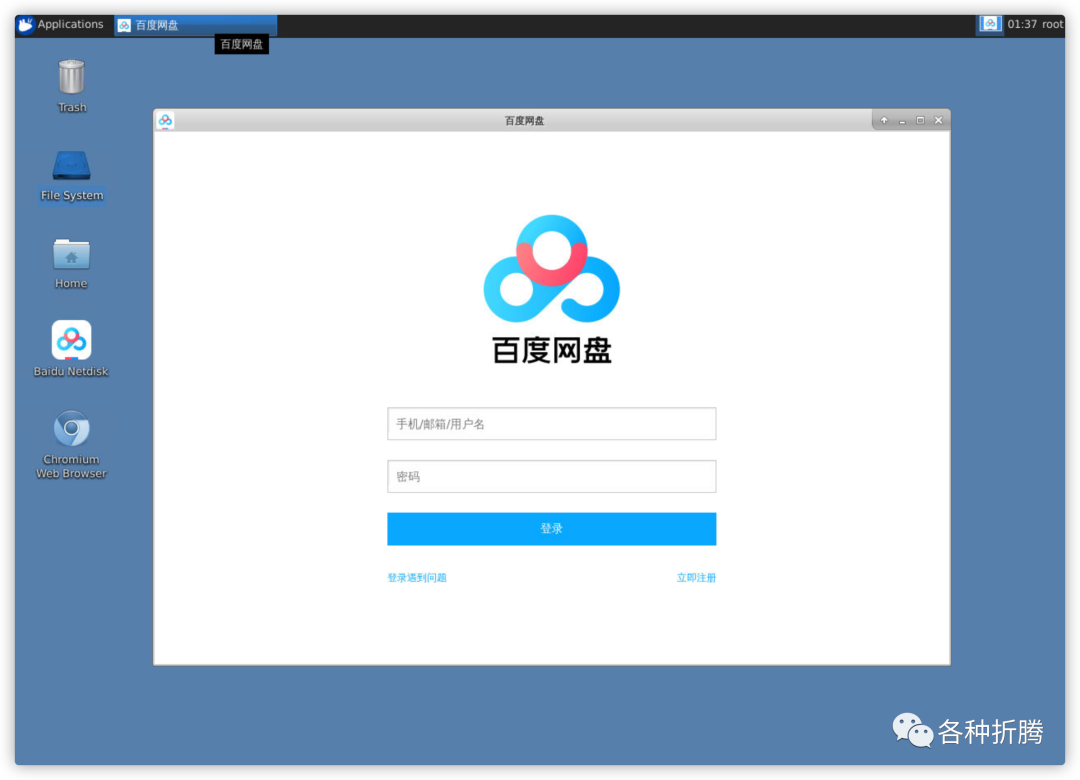
输入正确的账号和密码,第一次会提示升级,建议不用理睬。
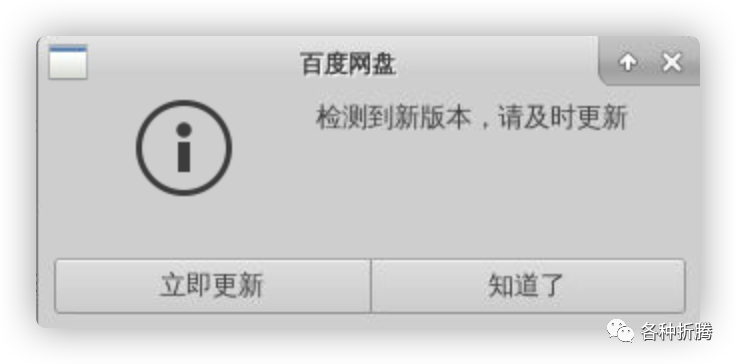
查看当前版本

因为不是会员,所以下载文件文件速度有限,唯一的好处是 7*24
小时,让它慢慢下吧。

附录
其实在安装
royzheng/baidunetdisk
之前,我尝试过johnshine/baidunetdisk-crossover-vnc
和johngong/baidunetdisk
,但是在我的机器上都不成功,具体原因不明。
下面我把安装的过程贴出来,请大家指正。
安装 johnshine/baidunetdisk-crossover-vnc 的过程
在 docker 注册表中搜索 baidu
,选择第三个 johnshine/baidunetdisk-crossover-vnc
,版本 latest
。
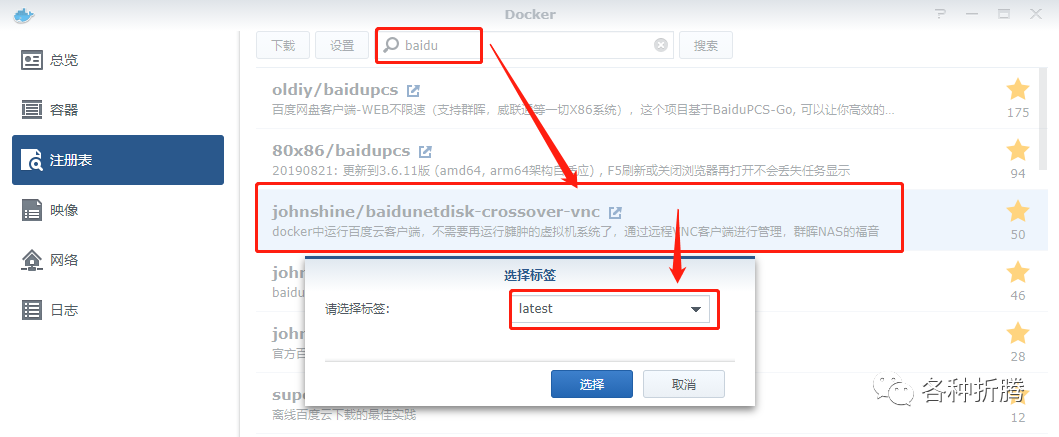
端口
直接用的默认值,不冲突就好,其中 6080
是 web 服务的端口,5901
是 VNC 连接端口

卷
找一个下载路径映射为 /home/baidu/baidunetdiskdownload/
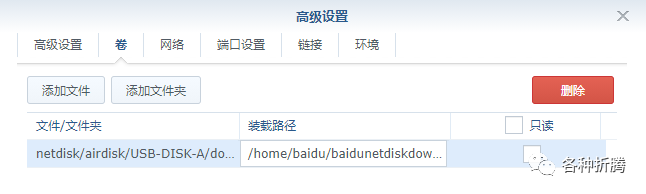
环境
新增 vnc_password
,用于设置 vnc 访问的密码
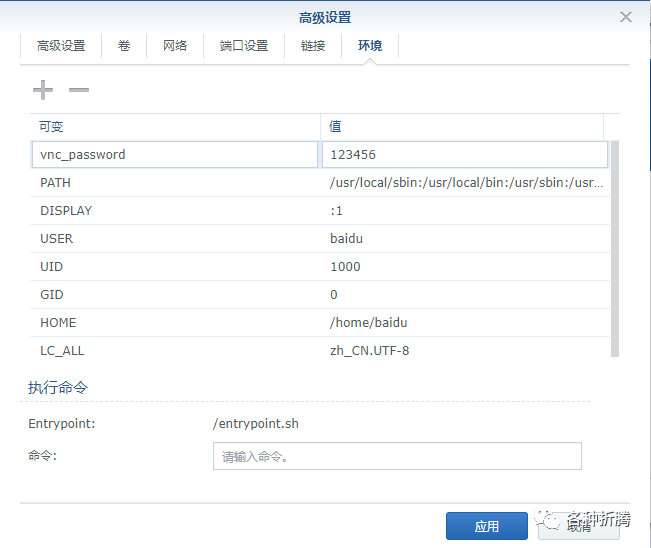
安装完成后,浏览器里看不到桌面,没用 VNC 客户端连;
安装 johngong/baidunetdisk 的过程
在 docker 注册表中搜索 baidunetdisk
,选择第二个 johngong/baidunetdisk
,版本 latest
。
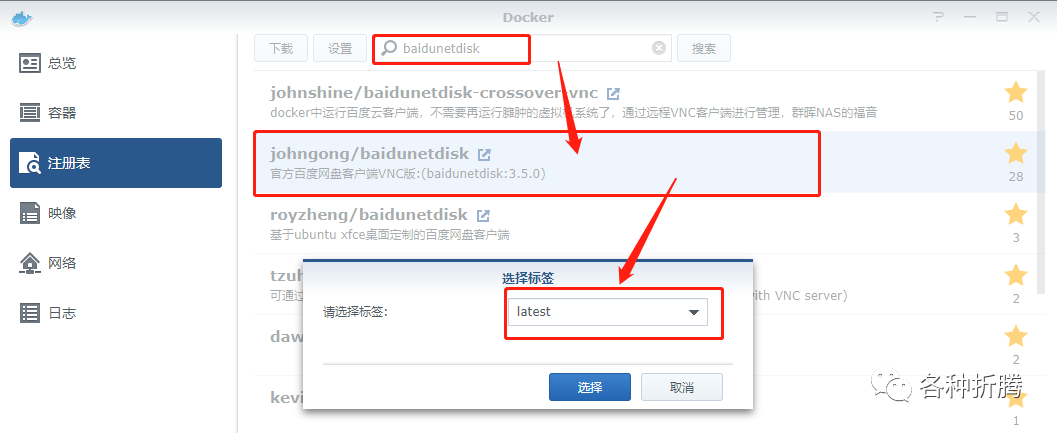
端口
避免冲突修改了端口,其中 5850
是 web 服务的端口,5900
是 VNC 连接端口
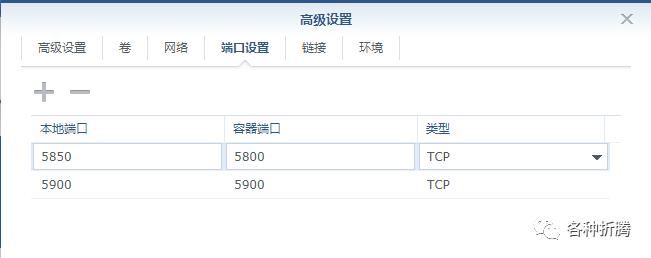
卷
找一个下载路径映射为 /config/baidunetdiskdownload

环境
新增 vnc_password
,用于设置 vnc 访问的密码
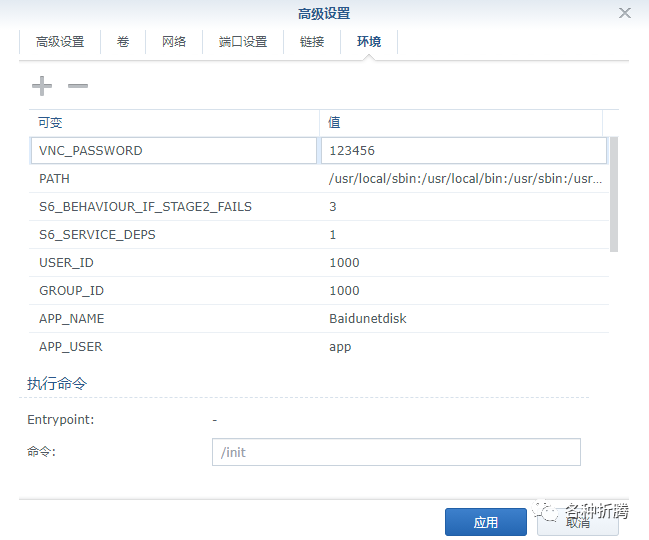
这个比较夸张,不断的重启。
参考文档
威联通:VNC连接Linux客户端曲线救国使用百度网盘 | Jay
地址:https://blog.233so.com/2020/07/qnap-baidunetdisk-vnc/大国特色奇异技巧系列之一:群晖 Docker 接管百度网盘 | 庄菲什
地址:https://drunkfish.me/baidupan/






